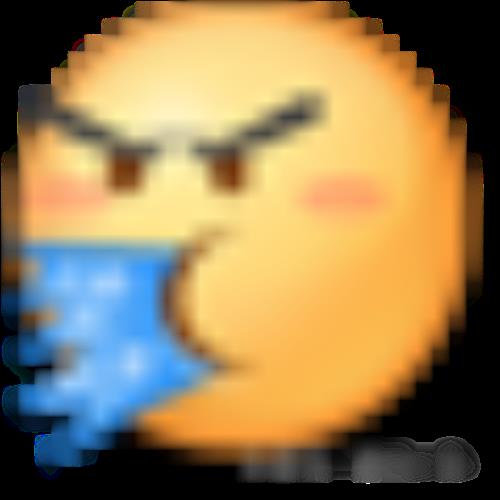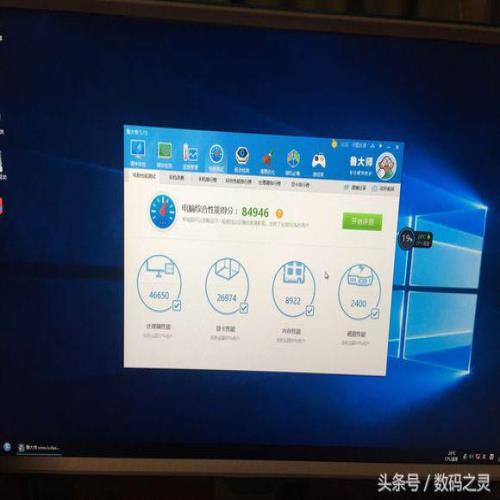手把手教你装电脑,详细到螺丝
 摘要:
我会把装机的所有步奏以及经验全部不剩的写在这里。包括主机里的主板固定,显卡安装,硬盘安装,走线技巧,跳线说明。外设,如显示器的安装,音响鼠标插在哪里等等。如何激活硬盘装机,如何安装...
摘要:
我会把装机的所有步奏以及经验全部不剩的写在这里。包括主机里的主板固定,显卡安装,硬盘安装,走线技巧,跳线说明。外设,如显示器的安装,音响鼠标插在哪里等等。如何激活硬盘装机,如何安装... 我会把装机的所有步奏以及经验全部不剩的写在这里。
包括主机里的主板固定,显卡安装,硬盘安装,走线技巧,跳线说明。
外设,如显示器的安装,音响鼠标插在哪里等等。
如何激活硬盘装机,如何安装操作系统,如何打上显卡声卡驱动等等。
全家福镇楼。
这里是楼主的工具箱。
小白们,你们需要准备一个不大不小的十字螺丝刀,然后把机箱赠送的钉子拿出来收好。
图二。
然后你们需要把所有的包裹拆开,并且开始开箱。
咱们从主机部分开始,
先开主板,检查有没有肉眼可以发现的损坏,如电容,接口等。
全新的主板应该带有档板,两根sata线,光盘驱动,机打发票,bios说明书等。
楼主这里已经拆开测试过了,所以光盘驱动和说明书被我收起来了。
(忽略沾满硅脂的cpu,谢谢啦。)
接下来是cpu,盒装的应该有cpu散热器,保修单,等等杂七杂八的东西,楼主买的散片,只有个cpu。
接下来拆显卡。
不要吐槽楼主买的显卡,只有它在生产全新的卡了。感谢感谢。
不愧是精影,神tm包装好。。
同样检查一下,接口和背面焊锡是否有明显故障。
是否有驱动光盘和收据,指导价格和转接头请自动忽略。
继续拆,硬盘,内存条,这没啥好主意的,拆的时候小心点流行,因为就算快递给你弄坏了你现在也看不出来。
电源。
楼主也是才拿到,开箱过后看看接口,然后再逛一逛听一下有没有内部构件摔松的声音就行。
一般电源会送电源线和螺丝,还有几根扎带,走线就靠它了。
吐槽一下,这包装外面比楼主的1070还要结实,里面太丑了
接下来,我们介绍一下主板上面的基本接口和构成。
1.cpu槽,咱们安装cpu的地方。
2.显卡插槽,一般小板有两个插槽,显卡插槽比另外一个槽矮,并且小口对准外侧,不要认错了。
3.sata接口,接机械硬盘和固态硬盘的接口。
4.内存插槽,插内存的地方。
5.电池仓,主板自带电池,一般情况下使用主板两年过后就需要更换。
好了,这样裸奔着始终不是事儿,咱们把所有的东西都塞到机箱里吧。
因为是家用,不要求外观。所以楼主选择了省空间的mini机箱,也叫itx(不知算不算)
先把机箱的侧板给取下来。需要用手或者螺丝刀把四个角的螺丝取下来。
然后两边的侧板,都往机箱尾部推动,便可以取下来。
机箱内部有一撮线。
分别是开机,关机,重新启动,机箱led灯,usb等。
这里暂时不细说,先安装。
像这种小机箱,楼主建议先安装主板,插好了线再安装电源。
先把机箱自带的那一撮线找一个洞给放到机箱后面去。
这个时候,拿出我们的cpu,硅脂,散热器,将它们安装好。
一般情况下新的主板都会在插槽里安装填充物。
那么首先,我们要把填充物取出
将楼主所指的小铁棍按下后,从侧边取出,便可以打开插槽了。
然后,将cpu针脚与主板针脚细致的对应好后,将cpu放入。
注意,一定要仔细!否则针脚弯了就翻车了!
之后,盖上插槽。然后将铁棍用力压下,扣紧。
注意,用力!用力!铁棍弯了也要用力,大力出奇迹!
接下来是安装cpu散热风扇。
一般买风扇是会送硅脂的。
对应圆形扣具和主板上的四个孔。
将扣具安装上去。圆形扣具可以说是安装最简单的扣具了
注意,扣具的卡扣不要对着内存插槽,不然内存条高了插不进去。
在安装风扇之前,记得在cpu上抹匀硅脂导热,不然的话风扇功力减百分之80。
同样也是大力出奇迹,就可以把风扇安装好了。
首先找到机箱尾部最长的菊花
把挡板在上面放好。
对应我们主板的一排接口,把主板放进去。
样放好了的话,对应的螺丝孔下面就可以上螺丝了。
上螺丝大家都会,我就不赘述了。
固定主板的螺丝长这样。头上是帽形的
k,这个机箱有点反人类,终于安好了。
插上内存条,开始固定硬盘。
每个机箱都有硬盘位,这个机箱硬盘位在底部。用螺丝固定即可
注意将插口留在宽的一边,方便插取。
接下来开始电源。先教小白们辨认一下电源的接口。
这一根最大的,最长的,对应的是主板供电接口。
这一根是双4pin cpu供电,对应cpu供电插口
扁平的,带四个圆口的,是机箱风扇的借口。
草泥马的金河田,插口都歪了,差评!
扁平的,接口也是扁平的,是硬盘的供电接口。
6加8的接口,是显卡供电,对应显卡供电插口
接下来,先把显卡插好
再把插口对应插好,再固定电源。
把sata线也接好。
然后是这几根小的,开机,关机,重启,led灯。
这几根主板上有跳线说明,如图。
感觉颜值挺高的
这电脑应付个全高lol,中特效守望先锋是没什么压力的。